解决双网卡连接双网段问题
- 格式:doc
- 大小:36.00 KB
- 文档页数:4

双网卡同时上内外网如何设置双网卡同时使用(一个上内网,一个上外网),这样即可有效的保障内网的安全,又能解决电脑访问外网的问题。
可谓是一举两得,那么那么双网卡同时上内外网怎么设置?下面就由店铺跟大家分享具体的方法吧,希望对大家有所帮助~双网卡同时上内外网设置方法其实很简单就可以搞定了,只要加两条路由就可以了!打开CMD(应该知道是什么吧,开始-运行-敲CMD就可以了)1. route delete 0.0.0.0 //删除0.0.0.0这条路由,因为接了两个网段有那个0.0.0.0的路由,会发生冲突,数据包不知道该往哪边发,即使偶尔能上网,但会时常断断续续的。
>2. route add 0.0.0.0 mask 0.0.0.0 192.168.1.1 //添加默认上外网的网卡,保证可以上外网,route add 0.0.0.0 是说添加一条目的为任何的IP, mask 0.0.0.0 为任一子网掩码 192.168.1.1 连接外网的网关3. route add 192.168.19.0 mask 255.255.255.0 192.168.161.1 //添加内网为192.168.19.0,子网掩码255.255.255.0 网关192.168.161.1我主要是为了能访问这个内网,也许有人会问朋友公司的内网不是192.168.161.0网段么,聪明的人应该知道,朋友企业是分了段的,经过了几个路由器,划分到朋友部门分了192.168.161.0这个网段, 例如:你们的内网是192.168.0.0 或者是172.16.0.0 只是把192.168.19.0替换成你们网段就可以了,加好这两条就可以同时上内网跟外网了,感觉爽吧,还不快去试一下!还要说一点,就是这样设置重启就没有了,因为只是临时设置的,如果要永久的写入路由表里面就要加上-proute -p add 这样(如果要永久写入路由表不要添加route delete 0.0.0.0这条) 不过我不推荐这种方法,因为每次重启都会有两个0.0.0.0的网络,虽然它们的度量值不一样,但有时还是上网还是断断续续有时连不上网,最好的方法就是写个批处理,新手们不要听到写处理就害怕了,其实很简单的,打开一个记事本,在里面添加route delete 0.0.0.0route add 0.0.0.0 mask 0.0.0.0 192.168.1.1route add 192.168.19.0 mask 255.255.255.0 192.168.161.1添加以上三条,保存为route.bat,什么名都可以,但后缀名要.bat 才行添加route.bat要登录脚本里面去!开始-运行-敲gpedit.msc-用户配置-windows设置-脚本(登录/注销)-双击登录 -添加,找到那个批处理-确定确定,以后重启都可以了!。

双网卡上网的设置方法一台电脑装有两个网卡,同时开启网卡分别连接不同网段的网络,我们希望当访问不同的网段时,能自动从相应的网卡发送接收数据,但是默认情况下会有路由冲突。
通过ipconfig /all命令能看到两个网卡的mac地址、ip地址、网关等信息电脑里也存在着路由表,通过DOS下使用命令route print可以看到路由表里的相关信息Interface List 接口列表:包括环回口、物理网口、虚拟网口的信息。
0x1 0x2 0x10004是接口索引号后面跟mac地址、网卡名称Active Routes 活动路由通过自动学习到的路由信息。
Network Destination Netmask Gateway Interface Metric目的网络子网掩码下一跳地址(网关)出口地址度量值(越小优先级越高)Default Gateway 默认网关因此,当两个网卡同时启用且不在同一网段时,如果設置有网关,则路由表里会有两条度量值一样的默认路由,0.0.0.0 0.0.0.0 172.17.128.20.0.0.0 0.0.0.0 192.17.18.2且只能存在一个默认网关,这样会造成路由冲突。
Persistent Routes 固定路由:route –p add与add 命令共同使用时,指定路由被添加到注册表并在启动TCP/IP 协议的时候初始化IP 路由表。
默认情况下,启动TCP/IP 协议时不会保存添加的路由。
与print 命令一起使用时,则显示永久路由列表。
所有其它的命令都忽略此参数。
永久路由存储在注册表中的位置是HKEY_LOCAL_MACHINE\SYSTEM\CurrentControlSet\Services\Tcpip\Parameters\Persi stentRoutes。
Route命令详解route [-f] [-p] [Command [Destination] [mask Netmask] [Gateway] [metric Metric]] [if Interface]]route add目的网络号mask目的网络的子网掩码本地网关metric 20 if 网卡标识符Route -f 清除所有不是主路由(网掩码为255.255.255.255 的路由)、环回网络路由(目标为127.0.0.0,网掩码为255.255.255.0的路由)或组播路由(目标为224.0.0.0,网掩码为240.0.0.0 的路由)的条目的路由表。

一台电脑两张网卡实现不同网段同时访问
一台电脑两张网卡实现不同网段同时访问
因为公司网络结构的原因,现在分成内外两个局域网,研发人员不能上外网,这也导致了我们这些内部访问内部ERP的人员和文件服务器的人员很不方便,大部分同事用了两台电脑,这不,我也是,但是有台电脑不太快,配置不好,所以决定搞两个网卡,一台电脑上使用,下面是方法:
有192.168.1.0/24和192.168.3.0/24两个网段。
其中网关分别为192.168.1.1和192.168.3.1。
实现目标:通过192.168.1.1进行上网,且可以访问192.168.1.X 网内主机,可以访问192.168.3.X网内主机。
配置方法:将两张网卡分别连接到网线。
将其中一张网卡的按照正常的配置,
IP:192.168.3.a netmask、DNS等略,该网卡不设定网关。
第二张网卡设定IP地址为:192.168.1.X netmask、DNS等略,该网卡设定网关为192.168.1.1。
然后切换到DOS命令符界面,输入执行:
route add -p 192.168.3.0 mask 255.255.255.0 192.168.41.a 然后就可以了,-p是重启网卡后有效。
如果不行,建议把第一、二张网卡设置的顺序换一下。
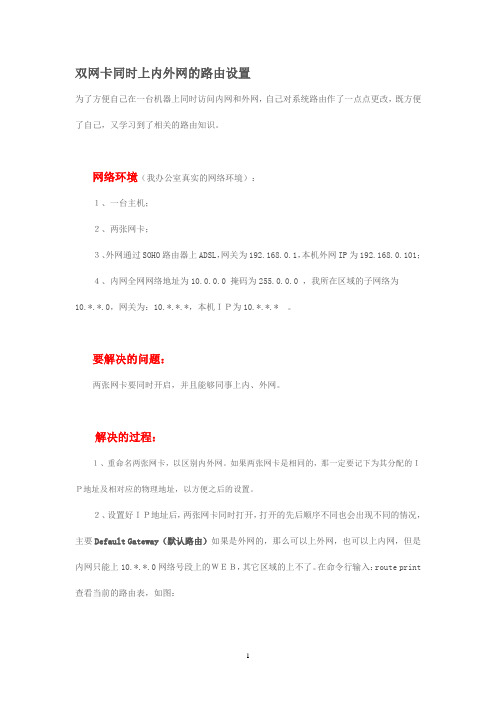
双网卡同时上内外网的路由设置为了方便自己在一台机器上同时访问内网和外网,自己对系统路由作了一点点更改,既方便了自己,又学习到了相关的路由知识。
网络环境(我办公室真实的网络环境):1、一台主机;2、两张网卡;3、外网通过SOHO路由器上ADSL,网关为192.168.0.1,本机外网IP为192.168.0.101;4、内网全网网络地址为10.0.0.0 掩码为255.0.0.0 ,我所在区域的子网络为10.*.*.0,网关为:10.*.*.*,本机IP为10.*.*.* 。
要解决的问题:两张网卡要同时开启,并且能够同事上内、外网。
解决的过程:1、重命名两张网卡,以区别内外网。
如果两张网卡是相同的,那一定要记下为其分配的IP地址及相对应的物理地址,以方便之后的设置。
2、设置好IP地址后,两张网卡同时打开,打开的先后顺序不同也会出现不同的情况,主要Default Gateway(默认路由)如果是外网的,那么可以上外网,也可以上内网,但是内网只能上10.*.*.0网络号段上的WEB,其它区域的上不了。
在命令行输入:route print 查看当前的路由表,如图:3、为了在可以访问外网的前提下,也可以访问所有的内网区域,因此系统默认为我们的路由是不行的,要自己重新设置一下。
通过刚查看的路由表可以看见里面有一项叫Interface List(接口列表)东西,第一行不用管他,看后面几行,这里你可以通过设备类型或者物理地址来确认哪是内网卡,哪个是外网卡。
如上图,0xe0002 是外网卡,0xf0003 是内网卡。
下面就开始更改路由设置了。
(1)基本命令:route -f //删除默认路由;route add 目的网络号mask 目的网络的子网掩码本地网关metric 20 if 网卡标识符(2)设置:route -froute add 10.0.0.0 mask 255.0.0.0 10.*.*.* metric 20 if 0xf0003 //先设置内网路由route add 0.0.0.0 mask 0.0.0.0 192.168.0.1 metric 20 if oxe002 //再设置外网路由;设置成功后,可以通过 route print 查看修改后的路由,如图:这样就可以稳定、而且不受任何限制的访问内网和外网了!如果要取消当前的设置,只需要将两个网卡分别停用再开启就变成系统默认设置了。

单⽹卡接双⽹和双⽹卡接双⽹的解决办法单⽹卡接双⽹和双⽹卡接双⽹的解决办法(电信教育⽹⽹通)计算机应⽤2008-03-31 15:28:04 阅读255 评论0 字号:⼤中⼩单⽹卡接双⽹和双⽹卡接双⽹的解决办法(电信教育⽹⽹通)长期以来电信、⽹通、教育⽹之间的连通效果都是令⼈⾮常痛苦的。
平时多数是上公⽹,但有时候⼜需要⽤教育⽹访问学校⽹站。
因此同时开通了电信和教育⽹。
但是经常在教育⽹和电信之间换来换去,每回都要⼿动设置IP和DNS,繁琐的操作使⽤令⼈头疼。
于是想到能不能⽤⼀种⽅法来实现快速设置IP和DNS信息呢。
在⽹上找了⼀些资料终于找到了解决⽅法。
⼀种情况是单⽹卡连接双⽹,第⼆种情况是双⽹卡连接双⽹。
⼀、单⽹卡连接双⽹把下⾯的内容复制到记事本⾥,把红⾊部分改成相应的IP信息,然后保存为后缀名为bat的⽂件,⽐如DHCP.BAT。
我这⾥的电信是⾃动获取IP,教育⽹是指定IP。
你可以根据你的情况修改。
:start@ title 脚本设置IP --- By 守⾬tymm2002#/doc/757f45fc910ef12d2bf9e705.html@echo 西安电⼦科技⼤学- 守⾬@echo ---------------------------------------------@set choice=@echo ⾃定义IP(输⼊c) ⾃动获取IP(输⼊r):@set /p choice=请输⼊C或R:@if '%choice%' =='c' goto configure@if '%choice%' =='r' goto random@echo 输⼊不合法,请重新输⼊@goto start:random ::⾃动获取IP@ set NIC="本地连接"@netsh interface ip set address name=%NIC% dhcp@echo ...@echo ..@echo .@goto end:configure ::⾃定义设置IP@echo 正在设置本地连接的IP,请耐⼼等待!@echo offset NIC="本地连接"set IP="10.10.22.14"set MASK="255.255.255.0"set GW="10.10.22.254"set GM=1set DNS="202.117.112.3"set DNS2="218.30.19.40"@netsh interface ip set address name=%NIC% source=static addr=%IP% mask=%MASK% gateway=%GW%gwmetric=%GM% @echo on@echo IP环境设置完毕请核对以下IP信息@ipconfig@echo ...@echo ..@echo .@echo 以上信息是否正确,正确请确定(回车),否则就退出!@netsh interface ip set dns name=%NIC% source=static addr=%DNS%@netsh interface ip add dns name="本地连接" addr=%DNS2%@netsh interface ip set wins name="本地连接" source=static addr=none@goto end:end@echo 设置完毕@echo 西安电⼦科技⼤学- 守⾬tymm2002@/doc/757f45fc910ef12d2bf9e705.html@pause把⽹线连接到相应的⽹络接⼊端⼝,然后运⾏上⼀步创建的那个⽂件,选择相应的设置即完成IP的设置。

如果你电脑同时装了双网卡(包括无线网卡),且分别属于不直接相连的网段,此时如果在两个属性里都设了网关,Windows只认其中一个导致两个网段不能同时上。
所以只能在其中一个网卡的属性中设网关(如两个内网段随便取一个,一个外网一个内网的设外网的方便),另一个网关先留空,然后运行cmd,运行“route -p add 内网网段 mask 子网掩码内网网关(刚留空的)”,如果内网网段有多段的则多打几次这个命令就可以了。
这个命令目的在于将原内网地址永久性地默认通过内网网关,适用于学校企业等同时存在多个不同网段服务器且接入也不同的。
特别要注意的是网段与子网掩码的对应关系不能输错!example:route -p add 192.168.0.0 mask 255.255.0.0 192.168.180.254 metric 1route -p add 10.0.0.0 mask 255.0.0.0 192.168.180.254 metric 1实践中发现该命令非常有用,可以指定任何特定的IP或段指向某网关。
metric Metric为路由指定所需跃点数的整数值(范围是 1 ~ 9999),它用来在路由表里的多个路由中选择与转发包中的目标地址最为匹配的路由。
所选的路由具有最少的跃点数。
跃点数能够反映跃点的数量、路径的速度、路径可靠性、路径吞吐量以及管理属性。
Metric用于指出路由的成本。
通常情况下代表到达目标地址所需要经过的跃点数量,一个跃点代表经过一个路由器。
类似的方法如下:主要原因是:2个网卡的优先级一致,导致上内网的时候,到不了外网,而上外网的时候,就进不了内网,因为计算机无法识别同样的默认网关。
在设置ip的时候系统就会提示2个网卡一起使用,会使计算机网络不能正常使用。
解决办法就是设置不同的默认网关级别。
外网设置:打开tcp/ip协议,高级,编辑默认网关的跃点数为10,默认为自动,值为20,用route print查到的;设置自动跃点数为10。
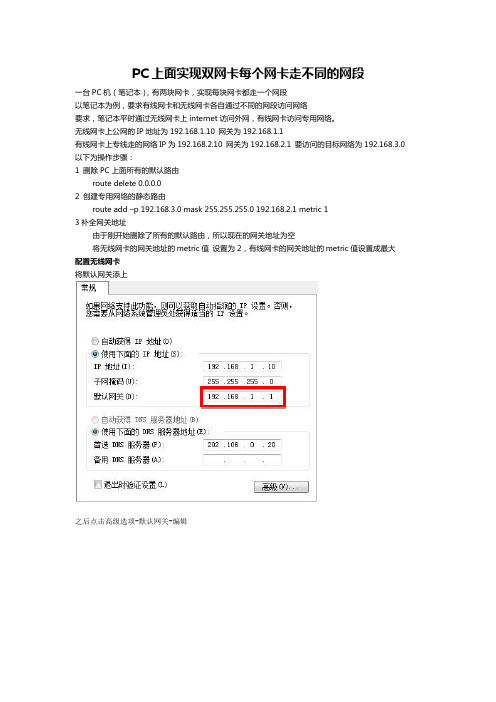
PC上面实现双网卡每个网卡走不同的网段一台PC机(笔记本),有两块网卡,实现每块网卡都走一个网段以笔记本为例,要求有线网卡和无线网卡各自通过不同的网段访问网络要求,笔记本平时通过无线网卡上internet访问外网,有线网卡访问专用网络。
无线网卡上公网的IP地址为192.168.1.10 网关为192.168.1.1有线网卡上专线走的网络IP为192.168.2.10 网关为192.168.2.1 要访问的目标网络为192.168.3.0 以下为操作步骤:1 删除PC上面所有的默认路由route delete 0.0.0.02 创建专用网络的静态路由route add –p 192.168.3.0 mask 255.255.255.0 192.168.2.1 metric 13补全网关地址由于刚开始删除了所有的默认路由,所以现在的网关地址为空将无线网卡的网关地址的metric值设置为2,有线网卡的网关地址的metric值设置成最大配置无线网卡将默认网关添上之后点击高级选项-默认网关-编辑将里面的跃点数改成2点击确定之后返回上一页面,将最下面的接口跃点数改成2有线网卡配置和无线网卡相似,不过里面的metric(跃点数)值要改成比无线网卡大这样就实现了平常访问internet的时候是从无线网卡上的,要是访问专用网络192.168.3.0里面的地址时候就要从有线网卡上面访问,如果192.168.3.0上也能访问internet的话,在无线网卡down掉的时候,在上internet的时候就会从有线网卡访问192.168.3.0在从192.168.3.0上面去访问internet 如果有线网卡down掉,那么将访问不了专用网络。
metric:度量值,作用是配置优先级。

电脑配置双网卡但双网段不能同时使用的解决办法
目前合肥市项目在调试医保接口的过程中遇到有电脑是配置双网卡但是不能同时访问双网段的问题,原因为一台电脑不能同时配置不同地址段的双网关,但可以用以下的解决办法来实现不同地址段的路由信息的转换:
以上图片信息为调用电脑的dos窗口(开始→运行→cmd),图片中的第一个红色方框内为在dos程序中添加路由信息的系统说明,具体语句和说明为:
route add 157.0.0.0(要添加第二个IP的地址段) mask 255.0.0.0(第二个IP地址的子网掩码) 157.55.80.1(第二个IP地址的网关)
图片中第二个红色方框内的信息为我写的示例,注意:我这里在语句的最后添加了参数–P(P一定要为大写)意思为永久性的,表示在电脑关机重启后这条路由信息还会在电脑中存在。

三种方法同时访问两个网段2007年04月04日星期三下午01:12状况:一台台式机,需要同时上内网和外网,两个网段都有自己的IP地址和网关,目前该机器始终只能访问其中一个网段。
如果内网的IP地址为10.1.1.100,网关为10.1.1.254,外网的IP地址为20.1.1.200,网关为20.1.1.254(子网掩码都是255.255.255.0),如何设置才能让该机同时访问两个网段分析:想要同时访问内网和外网,但内网和外网都有自己的IP和网关,而一台计算机中又不允许同时有两个网关,所以用一块网卡来绑定两个网关就不可能了。
有三种解决途径:一是用两块网卡来分别绑定一个网关;二是不加网卡,又想同时访问两个网段,可以用“route”命令来配置一下;三是用虚拟机来解决这个问题。
方法1:禁用法在台式机上安装两块网卡,第一块网卡命名为“内网”,IP地址为:10.1.1.100,网关为10.1.1.254,用于访问内网。
第二块网卡命名为“外网”,IP地址为20.1.1.200,网关为20.1.1.254,用于访问外网。
当要访问内网时,启用网卡“内网”,禁用网卡“外网”。
同理,当要访问外网时,启用网卡“外网”,禁用网卡“内网”。
这种很简单,使普遍采用的方法,但它需要两块网卡,连接不同的网段,比较浪费硬件资源。
方法二:route法如果台式机不加网卡,但连接了交换机,该交换机有能连接内网和外网,就可以采用Route法。
假设内网需要访问的网段是10.0.0.0/8,外网需要访问的网段是20.0.0.0/8。
在台式机网卡上添加10.1.1.100和20.1.1.200两个IP地址(子网掩码都为255.255.255.0)接着在命令提示符下输入以下命令:Route add –p 10.0.0.0 mask 10.1.1.254 (内网)Route add –p mask0. 20.1.1.254(外网)如果安全性要求不高,这种方法最经济、最简单的。

怎么解决双网卡冲突
网卡是工作在链路层的网络组件,是局域网中连接计算机和传输介质的接口,不仅能实现与局域网传输介质之间的物理连接和电信号匹配,还涉及帧的发送与接收、帧的封装与拆封、介质访问控制、数据的编码与解码以及数据缓存的功能等。
双网卡是临时性的双机共享上网方案,如果在采用双网卡连接时出现问题,可以从以下方面去考虑解决。
1、注意重新启动。
一般在安装完某类驱动或软件后,Windows 系统都提示要重新启动,有时我们觉得麻烦就安装完所有东西后再重新启动。
在安装双网卡时,还是建议你安装完一块后重新启动再安另一块吧。
因为系统除了要为网卡分配IRQ和内存可用资源外,还要配置其端口、IP等,一块接着一块的安装来要方便许多。
2、注意双网卡速率的搭配。
因两块网卡速率问题导致的网络故障,在本章前面部分已多次出现了!最明显的就是体现在10M/100M自适应和纯10M的网卡之间,当这两种速率的网卡互连时,可能就会出现能连接但无法互Ping、连接时断时续、无法浏览等问题。
问题总结:网络中存在多块网卡时,由于网卡速率不配而造成通讯受阻的问题经常遇到。
将网卡速率统一是最好的解决办法。
![双网卡应用方法详解[1]](https://img.taocdn.com/s1/m/97cd28906bec0975f465e290.png)
双网卡应用方法详解一、双网卡桥接(适用于不方便拉线到中继设备,且不用购买新的设备)在控制面板的网络属性里设置桥接,双网卡之前的ip配置全部失效,合成一个网桥,只需设置网桥的ip 即可二,双网卡让两个网段互联网络拓扑简图让双网互通的方法有,ics,路由nat(软路由),架设******roxy代理等。
1、ics的设置方法先打开ics的系统服务,开始——运行——services.msc然后设置adsl的连接属性,打开ics共享设置完成后,检查共享网卡的ip是否已经自动改为192.168.0.1,与之相连的那些客户端ip是否为192.16 8.0.x2、路由nat的设置方法,nat功能是只有服务器操作系统才有的功能,也就是双网卡主机系统应该是200 3之类的系统(下面用虚拟机给大家做个例子)猫——路由器拨号——网卡1桥接,虚拟2003系统一,网卡2vmnet2——网卡3vmnet2,虚拟2003系统二,网卡4vmnet3——网卡5vmnet3,虚拟客户机(截图只是让虚拟2003系统二可以访问interne t了)首先打开虚拟2003系统一的路由和远程服务(打开这个之前需要先关闭ics的),也就是2003的软路由功能接着是在路由器上设置静态路由然后是设置好ip地址,虚拟2003系统一的网卡2不设置网关,网卡1的网关指向路由器,虚拟2003系统二的网卡3的网关指向网卡2,(如果要让虚拟客户机三也要上网,还需要在路由器上再设置静态路由,并在两个2003上打开rip或其他路由协议)3、******roxy代理,只要在双网卡主机上运行******roxy,简单设置后,b网段机器就可以通过连接b网段网卡的ip来代理上网了三、使用双网卡,主机分别访问被隔开的两个网段。
网络拓扑简图引用阅读以下文章你需要懂得什么是IP地址和子网掩码的基础知识。
其他的词汇解释,需要你认真读完文章就能明白。
相关拓扑我就不画了,设想一下有这样的网络,一台PC机上面有2个网卡,各连接一个不同的网络(这里可以是单一网卡,设置了多个IP的情况)。

双网卡同时上网双网卡共享上网网络带宽叠加双网卡同时上网;双网卡共享上网;网络带宽叠加。
前言:越来越多的用户拥有双网卡,可是默认情况下只能使用一张网卡上internet网,我们应该如何设置才能把多网卡利用起来,达到尽其物用其材!以下方法适合2张及2张以上网卡。
当然这里的双网卡可包含任意的两张及两张网卡以上,如100MB以太网+宽带拔号网卡;双100MB以太网卡;100MB以太网卡+54MB无线网卡等任意组合。
实例一:网卡A上internet网,网卡B上内部网络。
两张自适应1000\100\10MB,网卡A+网卡B,网卡A接宽带路由器,网卡B接局域网设备(router\switch)。
网卡A地址:192.168.11.222 mask 255.255.255.0 gateway 192.168.11.1网卡B地址:192.168.1.111 mask 255.255.255.0 gateway 192.168.1.1接上网线后,进入系统,打开“开始”-“运行”输入CMD ,此时打开了命令行窗口。
输入以下命令:(注:每行输完按回车键,每次开机都需要手动输入;您也可以写bat文件每次开机自动运行)route add 192.168.1.0 mask 255.255.255.0 192.168.1.1route delete 0.0.0.0route add 0.0.0.0 mask 0.0.0.0 192.168.11.1当然,如果您不想麻烦,您也可以让命令永久生效,在add前面加个“-p” 格式如下。
route -p add 192.168.1.0.....更简单的设置:网卡A上外网,所以要设置好IP,子网,网关,NDS。
网卡B也要设置,但是网关置空,切记是空。
实例二:网卡A+网卡B,网卡A接宽带modem,需要拔号上网,网卡B接局域网设备。
网卡A地址:动态拔号。
网卡B地址:192.168.1.111 mask 255.255.255.0 gateway 192.168.1.1系统默认情况下将是以拔号为主网络,即当你拔号后,你是无法通过网卡B去访问局域网的。

双网卡连接双网络的应用技巧,无限畅游内外网情形一:我原先单位,桌上有两个网线口,一个接内网,一个接外网(给笔记本用)。
情形二:我现在单位,内部局域网是有线的,internet因特网使用无线方式接入。
笔记本带来带去实在太麻烦,说我我为了在台式机上既能使用内网,又能访问外网。
嘿嘿。
硬件解决方案:情形一:加装一块有线网卡,PCI的USB的都可以,很便宜,50快以内搞定。
情形二:加装一块USB无线网卡,选USB主要是拆装方便,热插拔,应对网管的突击检查也不怕。
网络设置:两种情形设置方法一样,如下:1、跟内网连接的网卡设置好固定IP地址和掩码,注意,不要设置默认网关。
(如果交换机使用DHCP的,你可以用ipconfig看一下分配给你的ip是多少,直接把这个IP作为你自己的固定IP)。
例:内网ip是10.31.0.128,掩码是255.255.255.0,网关是10.31.0.254(网关留空,网关地址记下即可)如下图:2、跟外网连接的网卡,如果是DHCP自动分配的,就让它自动分配。
如果不是,那就设好固定IP地址(不要问我这个IP地址怎么获得哦)。
注意,这个网卡的IP设置时,掩码、默认网关都要设全。
例:外网网卡ip是192.168.0.78,掩码是255.255.255.0,网关是192.168.0.1。
3、这一步很关键,用route命令添加一条到内网网关的静态路由:route add 10.31.0.0 mask 255.255.0.0 10.31.0.254 -p,也可以是route add 10.0.0.0 mask 255.0.0.0 10.31.0.254 -p。
如下图:这个命令的含义是:所有来自或发送到IP地址为10.31网段的数据全部指向10.31.0.254网关(后面一条面命令的含义是:所有来自或发送到IP地址为10网段的数据全部指向10.31.0.254网关)。
如果网络中有10开头的多个网段,那请使用后面一条命令,如网络中既有10.31网段的,又有10.32网段的。

看到许多朋友对这个问题不解,就单独开了个贴子,以后可以通过查阅我的相关资料可以获取相关的信息。
本帖中的回复由于对这个命令不够扎实,闹了不少荒唐事。
至今文章基本完善,若无任何问题,将不做修改。
阅读以下文章你需要懂得什么是IP地址和子网掩码的基础知识。
其他的词汇解释,需要你认真读完文章就能明白。
相关拓扑我就不画了,设想一下有这样的网络,一台PC机上面有2个网卡,各连接一个不同的网络(这里可以是单一网卡,设置了多个IP的情况)。
一个网卡的IPA=10.1.1.5 网关GA=10.1.1.1 另一个网卡IPB(或单一网卡上的第二个IP)=192.168.5.5,网关GB=192.168.5.1 他们的子网掩码都为255.255.255.0 。
10网段为外网段,192段为内网段。
当他们访问不同网络的时候,自动选择相应的网卡。
在Windows的网卡上设定的第二个默认网关是给冗余使用的,要先删除了内网的默认网关,保留外网的默认网关,否则你会收到Windows的警告信息并发现网络断断续续。
无论你有几个网卡,都只需要在外网的网卡上设定默认网关,其他网卡就算你知道网关也不要自作聪明去设置,多IP的时候保留指向外网路由器的默认网关即可。
接下来我们将修改windows的路由表,以使得每个IP在出去的时候能自动选择通过网关。
先看route命令的用法:route /? (系统自带的是英文解释,我自己翻译的)ROUTE [-f] [-p] [命令] [目的地][MASK空格+子网掩码] [网关] [计量标准] [接口]-f 清除现在所有的路由信息-p 这个参数一般用在add命令前,使得系统自动加载和使用。
不使用这个参数将导致路由表是临时的,重启会丢失。
Windows95下不支持-p参数。
如果你忘记了-p,可以使用bat 文件放在启动组。
以下是各项命令参数命令:PRINT 列举当前路由信息ADD 添加一条路由信息DELETE 删除一条路由信息CHANGE 修改一条当前的路由信息目的地目标网络,即将发往的地址段MASK 子网掩码标识,不能缺少子网掩码目标网络的子网掩码,不指定将使用255.255.255.255网关发往目标网络的中转地址,即下一跳地址。

搞定Win7双网卡无法上网现在很多本本都是双网卡配置,让两个网卡分别负责连接内外网能够加快上网速度和连接稳定,但不少网友照做后会出现无法上网的情况,这是由于默认网关冲突所导致的。
那么该如何处理让双网卡各行其是,互不干扰呢?其实我们可通过只配置一个网关加静态路由的方式来搞定。
STEP1:按照常规方法配置外网网卡,具体步骤可参见本期蔫老虎门诊。
接下来进入内网网卡配置,将默认网关留空,然后以管理员身份启动cmd,输入route print,获得内网网关的接口值。
STEP2:接下来输入route delete 0.0.0.0,然后再输入route add 0.0.0.0 mask 0.0.0.0xxx.xxx.xxx.xxx(其中X代表你设置好的外网网关)。
STEP3:再输入route add -p 192.168.100.0 mask 255.255.255.0 192.168.100.1 if 14该命令中14为内网接口值,-p表示添加静态路由,即重启后不会丢失。
OK,配置好后,就能彻底解决Win7双网卡的冲突,从而让两个网卡负责内外网正常工作了。
Windows下双网卡上网配置由于公司的内网不能访问互联网,平时有好多资料需要查询,感觉挺不方便的。
恰巧发现公司附近酒店的WIFI信号可以接受到,自带了一个无线网卡。
安装驱动。
一起就绪后发现只有一个网卡起作用,想上网就得禁用内网网卡。
无奈之下上网查询了好多资料,搞得我晕头转向,在经过了数个小时的努力之后,我终于成功了。
现在给大家分享一下。
内网环境(自动获取IP地址):文本框代码IP地址: 10.69.4.X子网掩码:255.255.255.0默认网关:10.69.4.1DNS:自动获取外网环境(自动获取IP地址):文本框代码IP地址: 192.168.2.X子网掩码:255.255.255.0默认网关:192.168.2.1DNS:自动获取开始设置:1. 查看本机的路由表:开始->运行->CMD,使用命令:route print2. 更新本机的默认网关:route add 0.0.0.0 mask 0.0.0.0 192.168.2.1,这条命令的作用是让本机的所有网络连接都使用外网网卡,也就是网关为192.168.2.1的网卡。

双网卡,双IP,做路由连接两个网段在没有路由器的情况下,在同一个IP子网内的主机才能通信。
主机不在同一网段内,即使通过交换机或集线器连接了也无法相互通信。
不信您可以试一下,用两台不同网段IP的主机(如192.168.1.1和192.168.2.1,使用255.255.255.0作为子网掩码),即使把这两台电脑连接在同一集线器或交换机上,在只使用TCP/IP协议时,它们是无法通信的。
我们知道,一台计算机是可以有多个IP地址的,如果我们给一台服务器绑定两个以上IP地址,其中一个IP地址在一个网段中(如192.168.1.0),另一个IP地址在另一个网段中(如192.168.2.0),如果给服务器提供路由功能,这两个IP地址充当网关,就可以把两个网段连接在一起了。
经过查找资料,我们发现Windows 2000 Server 具有的“路由和远程访问”服务,能够很好地提供路由功能。
“路由和远程访问”的配置为了解决这个问题,需要在连接这两个教室的交换机或集线器上安放一台使用静态IP地址的服务器。
这台服务器需要至少指定两个IP 地址,一个IP地址处在一个教室计算机所在的网段中,另一个IP地址处在另一个教室计算机所在的网段中。
在默认状态下,Windows 2000 Server已经安装了“路由和远程访问”服务,只是没有配置好,所以需要进行相关设置:1、在服务器上以管理员身份登录,点击“开始”,在“程序”组中会有一个“计算机管理”,点击其中的“管理工具”程序组,“管理工具”里面有一个“路由和远程访问”项,找到后点击,在出现的“操作”菜单上点击“配置并启用路由”项,会出现“路由和远程访问服务器安装向导”,按照向导的提示进行操作就可以了。
点击[下一步]按钮,出现选择项,我们需要选择的是“网络路由器”,因为我们的目的就是让Windows 2000 Server承担路由器的责任。
2、点击[下一步]按钮后,会出现确定协议的窗口。

双网络接口下的间歇性断网故障无论网络环境多么理想,间歇性断网故障总是不可避免;在实际上网环境中,多数用户遭遇到的间歇性断网故障,往往都是在单网络接口下出现的,这种类型的断网故障排查起来相对简单一些。
那么在双网络接口下如果发生间歇性断网故障时,我们该从何处下手,来快速有效地解决网络故障呢?现在,本文就从实战角度出发,来向各位还原双网络接口下的间歇性断网故障排查过程,希望下面的内容能对大家有用!故障现象某单位局域网中有一台特殊的计算机,该计算机中同时存在两个网络接口,一个网络接口与内网保持连接,另外一个网络接口与Internet保持连接;在与Internet网络连接的过程中,局域网中的普通计算机先是通过100M普通双绞线连接到交换机中,交换机再与宽带路由器相连,实现共享宽带上网。
平时,只包含一个网络接口的普通计算机,可以一直很稳定地访问Internet网络;但是,那台包含两个网络接口的特殊计算机在上网访问时,经常遇到无法上网的故障,可是每次遇到这样的故障现象,上网用户只要重新启动一次或两次Windows系统,故障现象就有可能消失了;不过这次启动系统解决问题后,下次重新启动系统时又可能无法上网了,这是什么原因呢?分析解决从上面的故障现象描述来看,该无法上网故障显然是有规律地间歇性发生的,对于类似这种间歇性无法上网故障的排查,我们不妨可以按照下面的顺序进行分析、排查:1、查WAN端口参数由于本地中的无法上网故障是在共享宽带路由器的情形下出现的,而在这种情形下引起间歇性断网故障最可能的因素,就是WAN端口启用了按需连接功能,该功能会对客户端系统的上网请求进行自动侦测,如果发现有上网请求就会自动连接,没有上网请求时就会断开连接几分钟。
基于这样的分析,我们应该先检查一下宽带路由器的WAN端口参数,在进行这种检查时,只要先登录进入宽带路由器的后台系统,依次展开“网络参数”、“WAN口设置”选项,在对应选项设置页面中,检查一下“按需连接,在有访问时自动连接,自动断线等待时间X分钟”选项是否处于选中状态,一旦该选项处于选中状态时,那间歇性断网故障很可能就是由于WAN端口参数设置不当引起的,此时我们可以尝试取消该选项的选中状态,之后执行保存操作,同时启动一下宽带路由器系统,说不定这样就能解决间歇性断网故障了。

双网卡内外网同时使用的方法(转载)
不少公司的网管试图解决双网卡问题,下面我就给大家详细的讲解一下双网卡同时使用的方法,这样即可保障内网的安全,又能解决电脑访问外网的问题,一举两得。
希望大家喜欢。
首先你的机器需要有两块网卡,分别接到两台交换机上,
internet地址:192.168.1.8,子网掩码:255.255.255.0,网关:192.168.1.1
内部网地址:172.23.1.8,子网掩码:255.255.255.0,网关:172.23.1.1
如果按正常的设置方法设置每块网卡的ip地址和网关,再cmd下使用route print查看时会看到
Network Destination Netmask Gateway Interface Metric
0.0.0.0 0.0.0.0 192.168.1.1 192.168.1.8
0.0.0.0 0.0.0.0 172.23.1.1 172.23.1.8
即指向0.0.0.0的有两个网关,这样就会出现路由冲突,两个网络都不能访问。
如何实现同时访问两个网络?那要用到route命令
第一步:route delete 0.0.0.0 "删除所有0.0.0.0的路由"
第二步:route add 0.0.0.0 mask 0.0.0.0 192.168.1.1 "添加0.0.0.0网络路由"这个是主要的,意思就是你可以上外网.
第三步:route add 172.23.0.0 mask 255.0.0.0 172.23.1.1 "添加172.23.0.0网络路由",注意mask为255.0.0.0 ,而不是255.255.255.0 ,这样内部的多网段才可用。
这时就可以同时访问两个网络了,但碰到一个问题,使用上述命令添加的路由在系统重新启动后会自动丢失,怎样保存现有的路由表呢?
route add -p 添加静态路由,即重启后,路由不会丢失。
注意使用前要在tcp/ip设置里去掉接在企业内部网的网卡的网关
------------------------------------------------------------------------------------------------
一些单位将内网和外网分开了。
痛苦啊,偶单位就是如此。
boss当然是基于安全性考虑了,可是没有笔记本的怎么办?又要办公,有得上网。
没办法,发扬DIY精神偷偷装一块网卡,让聊天与工作同在。
让你的主机内外兼顾。
这是我在网上找到的,谢谢作者了。
方法如下:
1.设置其中接internet的网卡的网关为10.0.0.1,启用后就是默认网关
--注:这是对应外网的网卡,按照你们单位外网的ip分配情况,在TCP/IP属性中配置好ip、掩码、DNS
2.将连接单位内部网的网卡IP配好后,设网关设置为空(即不设网关),启用后,此时内网无法通过网关路由
3.进入CMD,运行:route -p add 192.0.0.0 mask 255.0.0.0 192.168.0.1 metric 1
--注:意思是将192*的IP包的路由网关设为192.168.0.1 ,-P 参数代表永久写入路由表,建议先不加此参数,实践通过后在写上去
4. OK!同时启用两个网卡,两个网关可以同时起作用了,两个子网也可以同时访问了,关机重启后也不用重设!
其实这是个中折的办法。
使大家的双网卡同时运行,很不错的方法。
大家学习一下吧。
还有:开机的时候设置一下本地的路由表
把下面的命令写到一个bat里面,开机运行一下
route ADD [内网网的网络地址] MASK [内网的掩码] [通向内网的网关] METRIC 1
route ADD 0.0.0.0 MASK 0.0.0.0 [通向Internet的网关] METRIC 1
[]内的内容需要你修改成适合你网络的参数(修改后[]不保留),其他内容不用动
这个方法没有停用任何一块网卡,两个网卡还在同时工作,只是数据包的投递方向发生了改变,这样设置以后可以保证流向财务网的数据不向internet发送,流向internet的数据也不向财务网发送,各走各的路!
刚才在百度知道上,看到有朋友在问,他有一个有线网卡,连接的是内网,得到的IP是192.168.0.53,同时他又有一个无线网卡,连接的是外网,得到的IP是192.168.1.116,现在的问题是,如果插上有线网卡的网线,计算机就不能访问外网了,只能访问局域网,现在怎么样才能让他实现既能访问外网又能访问内网,而不需要禁用其中一个呢?
首先你的机器需要有两块网卡,分别接到两台交换机上,
internet地址:192.168.1.8,子网掩码:255.255.255.0,网关:192.168.1.1
内部网地址:172.23.1.8,子网掩码:255.255.255.0,网关:172.23.1.1
如果按正常的设置方法设置每块网卡的ip地址和网关,再cmd(开始/运行/cmd)下使用route print查看时会看到
Network Destination Netmask Gateway Interface Metric
0.0.0.0 0.0.0.0 192.168.1.1 192.168.1.8
0.0.0.0 0.0.0.0 172.23.1.1 172.23.1.8
即指向0.0.0.0的有两个网关,这样就会出现路由冲突,两个网络都不能访问。
如何实现同时访问两个网络?那要用到route命令(开始/运行/cmd)
第一步:route delete 0.0.0.0 "删除所有0.0.0.0的路由"
第二步:route add 0.0.0.0 mask 0.0.0.0 192.168.1.1 "添加0.0.0.0网络路由"这个是主要的,意思就是你可以上外网.
第三步:route add 172.23.0.0 mask 255.0.0.0 172.23.1.1 "添加172.23.0.0网络路由",注意mask为255.0.0.0 ,而不是255.255.255.0 ,这样内部的多网段才可用。
这时就可以同时访问两个网络了,但碰到一个问题,使用上述命令添加的路由在系统重新启动后会自动丢失,怎样保存现有的路由表呢?
route add -p 添加静态路由,即重启后,路由不会丢失。
注意使用前要在tcp/ip设置里去掉接在企业内部网的网卡的网关
————————————————————————————————
相同问题,另一篇文章:
1.设置其中接internet的网卡的网关为10.0.0.1,启用后就是默认网关
注:这是对应外网的网卡,按照你们单位外网的ip分配情况,在TCP/IP属性中配置好ip、掩码、DNS
2.将连接单位内部网的网卡IP配好后,设网关设置为空(即不设网关),启用后,此时内网无法通过网关路由
3.进入CMD,运行:route -p add 192.0.0.0 mask 255.0.0.0 192.168.0.1 metric 1
注:意思是将192*的IP包的路由网关设为192.168.0.1 ,-P 参数代表永久写入路由表,建议先不加此参数,实践通过后在写上去
4. OK!同时启用两个网卡,两个网关可以同时起作用了,两个子网也可以同时访问了,关机重启后也不用重设!
————————————————————————————————
相同问题,再一篇文章:
开机的时候设置一下本地的路由表
用记事本把下面的命令写到一个bat里面(就是扩展名是 .bat 的批处理文件),开机运行一下(或者做一个快捷键加入到启动项里,让计算机每次启动自动运行)
route ADD [内网网的网络地址] MASK [内网的掩码] [通向内网的网关] METRIC 1
route ADD 0.0.0.0 MASK 0.0.0.0 [通向Internet的网关] METRIC 1
[]内的内容需要你修改成适合你网络的参数(修改后[]不保留),其他内容不用动
这个方法没有停用任何一块网卡,两个网卡还在同时工作,只是数据包的投递方向发生了改变,这样设置以后可以保证流向财务网的数据不向internet发送,流向internet的数据也不向财务网发送,各走各的路!。